Содержание:
- Почему перенос данных с Android на iPhone – это важно
- Как перенести контакты, фото и приложения с Android на iPhone: актуальные способы
- На что обратить внимание при использовании Move to iOS
- Перенос WhatsApp, фото и других важных данных: как сохранить всё ценное
- Список приложений, которые придется настроить вручную
- Какие настройки и файлы не перенесутся: лайфхаки для быстрой адаптации
- Альтернативные способы переноса: что ещё работает в 2025
- Инструменты для сложных случаев
- С какими трудностями можно столкнуться и как их решать
- Типичные ошибки при переносе
- Новые возможности передачи данных в экосистеме Apple
- Быстрый чек-лист для плавного перехода
- В завершение
Когда дело доходит до переезда с Android на iPhone, у многих появляется лёгкое волнение. Это как переезд в новый дом: немного страшно отпускать старое, есть вопросы – а как там будут мои контакты? А что с фотографиями и чатами? Вдруг что‑то потеряется навсегда? Смена экосистемы – шаг ответственный, но не такой сложный, как кажется. Тем более, что Apple за последние годы многое сделала, чтобы такой переход стал максимально бесшовным и комфортным.
Почему перенос данных с Android на iPhone – это важно
Когда в руках оказывается новый iPhone, хочется начать пользоваться им сразу, не тратя часы на ручной перенос номеров, переписку и кучи фотоархивов. Например, Аня, поменявшая смартфон после 5 лет на Android, не хотела потерять ни одной заметки, ни одной любимой фотографии из отпуска. Многие именно этого и боятся – перехода в никуда, обнуления истории. Вот почему удобные инструменты и пошаговые инструкции так важны.
В 2025 году Apple ещё сильнее упростила процедуру переезда. Теперь достаточно пары нажатий, чтобы вся жизнь из старого устройства оказалась на новом. Но есть нюансы, которые лучше знать заранее.
Как перенести контакты, фото и приложения с Android на iPhone: актуальные способы
Самый надёжный метод – воспользоваться бесплатным приложением Move to iOS. Приложение, хоть и кажется минималистичным, умеет многое:
- переносит контакты, SMS‑сообщения и историю звонков;
- копирует фотографии и видео из галереи;
- передаёт закладки из браузеров, учётные записи почты, календари;
- переносит большинство приложений (если они есть в App Store).
Для начала процесса понадобится:
- Оба устройства – старый Android и новый iPhone.
- Подключение к Wi-Fi.
- Заряженные аккумуляторы (лучше больше 50% на обоих устройствах).
Далее – всё интуитивно. На iPhone запускается первичная настройка, при появлении окна «Приложения и данные» выбирается пункт «Перенести данные с Android». На Android‑устройство скачивается Move to iOS из Google Play. Приложение запросит код, который появится на iPhone – его нужно ввести на Android. После этого останется выбрать, какие данные переносить.
На что обратить внимание при использовании Move to iOS
Бывают истории: друг рассказывает, что приложение зависло на 99%, кто‑то жалуется на пропавшие чат-истории. Причина часто проста – слабый Wi-Fi или нехватка памяти на iPhone. Приложение передаёт данные напрямую между телефонами, и если сеть прервётся – процесс придётся начать заново. Совет: убедитесь, что оба устройства подключены к одной стабильной сети и не выключайте их во время передачи.
Перенос WhatsApp, фото и других важных данных: как сохранить всё ценное
WhatsApp давно стал для многих чуть ли не основным хранилищем воспоминаний. Поэтому вопрос переноса мессенджера c переписками из Android на iOS – один из самых популярных.
С 2024 года WhatsApp поддерживает официальную функцию миграции между платформами. В процессе работы Move to iOS появится предложение перенести историю чатов. Если пропустили этот шаг – не страшно, миграцию можно выполнить отдельно в настройках самого WhatsApp.
Чтобы не потерять важное:
- Сделайте резервные копии на обоих телефонах.
- Убедитесь, что SIM‑карта с нужным номером вставлена в iPhone.
- Оставьте оба устройства подключёнными к зарядке на время переноса чатов.
Не все приложения переносятся автоматически: например, банковские клиенты, медицинские сервисы и часть игр просят авторизацию с нуля. Выделите вечер на установку и настройку – зато потом всё будет работать идеально.
Список приложений, которые придется настроить вручную
- Банковские клиенты (особенно с двухфакторной защитой).
- Приложения для государственных услуг и медицины.
- Некоторые мессенджеры (Telegram, Signal).
- Игры с авторизацией по Google-аккаунту.
Какие настройки и файлы не перенесутся: лайфхаки для быстрой адаптации

Переезд – не значит абсолютную идентичность двух устройств. Некоторые данные и привычные настройки останутся на Android:
- пароли из браузера Chrome (переносите их вручную или через менеджеры паролей);
- данные приложений, которые не имеют синхронизации в облаке;
- персональные рингтоны и будильники (их нужно загружать через iTunes или напрямую).
Чтобы минимизировать потери, заранее:
- включите синхронизацию заметок и файлов в Google Drive или iCloud;
- экспортируйте календарь в формате .ics – его легко импортировать в iPhone;
- сохраните важные документы в облако (Google Документы, Dropbox и аналоги).
Альтернативные способы переноса: что ещё работает в 2025
Не всем подходит Move to iOS – иногда хочется большего контроля или есть особые задачи, вроде переноса музыки или старых PDF-файлов. В таких случаях помогут:
- перенос через облачные сервисы (Google Диск, OneDrive, Dropbox);
- синхронизация фотографий через Google Фото и их загрузка на iPhone;
- отправка файлов по e‑mail себе самому (удобно для отдельных документов или фото);
- сторонние приложения для локального переноса музыки, например, WALTR или iMazing.
Инструменты для сложных случаев
- Для большого архива медиафайлов – перенос через USB и компьютер.
- Для заметок – синхронизация через Gmail или экспорт из Google Keep.
- Для старых SMS – резервное копирование на Google Диск и перенос через сторонние утилиты.
С какими трудностями можно столкнуться и как их решать
Не всё всегда идёт гладко. Иногда Move to iOS не видит устройство, прерывается соединение или не переносит часть данных. Типичная история – у друга не сработал перенос из-за обновления на старом Android.
Вот краткий чек-лист, который помогает избежать сложностей:
- Оба устройства обновлены до актуальных версий.
- На телефоне Android не включён режим энергосбережения.
- Хватает свободного места на новом iPhone.
- Устройства находятся рядом, сеть стабильна.
Если процесс завис – перезагрузите оба устройства, сбросьте процесс и начните заново с шага соединения.
Типичные ошибки при переносе
- Прерывание Wi-Fi соединения.
- Нехватка памяти на iPhone.
- Запуск сторонних приложений в процессе переноса.
Новые возможности передачи данных в экосистеме Apple
В 2025 году Apple расширила функции переноса: теперь появились подсказки по установке аналогов приложений, а Safari может автоматически импортировать пароли из Chrome или Firefox через функцию «Импортировать пароли». Появилось больше интеграций с облаками сторонних сервисов, упрощён обмен календарями и заметками.
Быстрый чек-лист для плавного перехода
- Подготовьте список важных приложений и сервисов.
- Заранее создайте бэкапы фото, видео, чатов и документов.
- Проверьте, что обе учётные записи (Google и Apple ID) активны.
- Используйте Move to iOS для автоматического переноса.
- Поставьте нужные приложения из App Store и настройте двухфакторную авторизацию.
В завершение
Смена смартфона – это не только про технику, но и про эмоции. Когда всё содержимое привычного андроид-устройства оказывается на новеньком iPhone, появляется особое ощущение легкости: привычный порядок сохранён, ничего не исчезло, и можно смело открывать «новую страницу». Иногда стоит потратить чуть больше времени, чтобы перенести не только данные, но и свой внутренний комфорт. Один совет – не спешите и дайте себе время на адаптацию. Новый iPhone быстро станет родным, если подойти к переезду с терпением и знанием – тогда все ваши воспоминания останутся с вами.

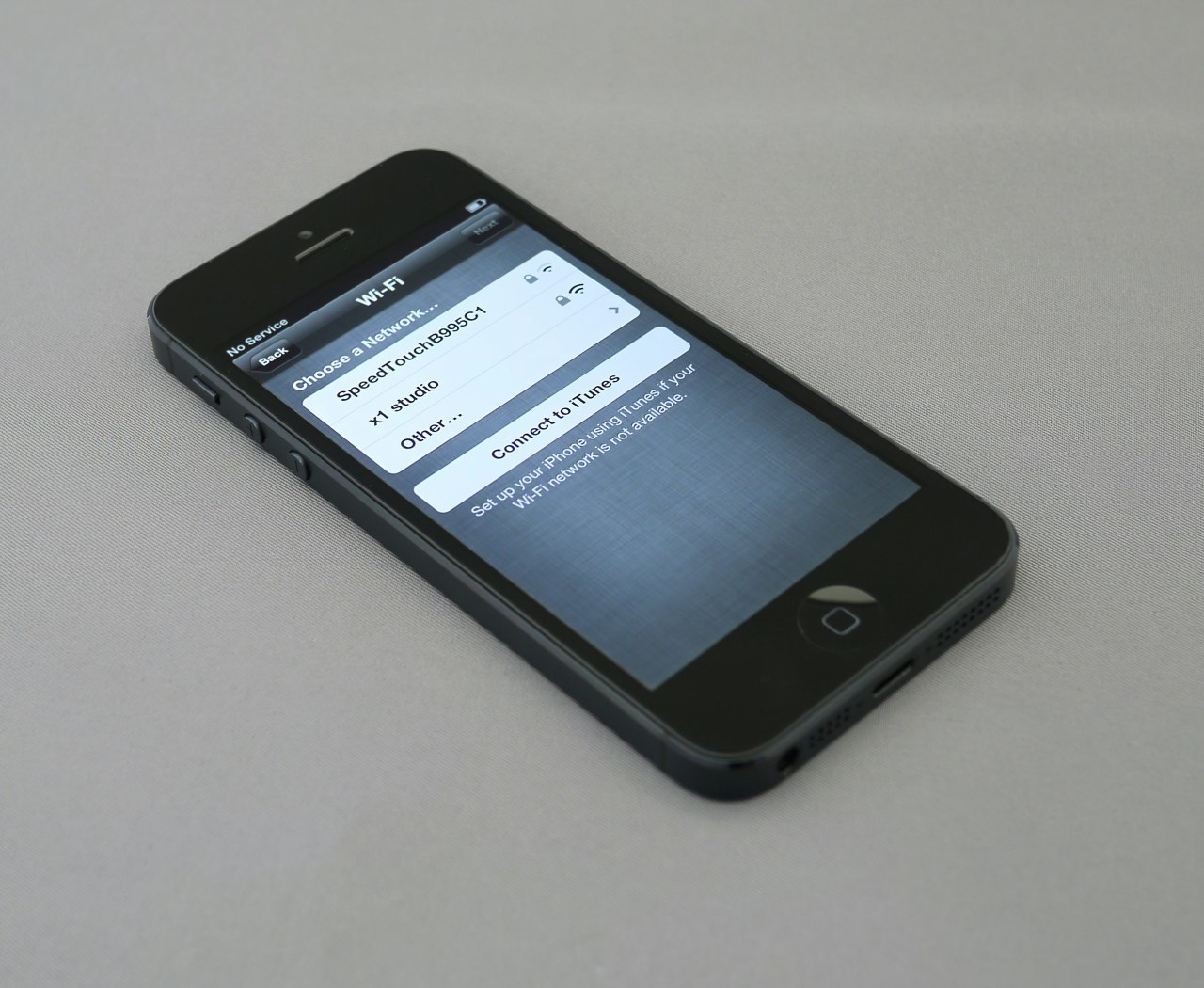










+ There are no comments
Add yours